Blijft het scherm van je iPhone zwart en ben je bang dat je smartphone kapot is? Probeer dan eerst deze oplossing! Grote kans dat je dan snel weer verder kunt!
Lees verder na de advertentie.
Steun iPhoned
Je gebruikt een adblocker. Dat vinden we jammer, want advertenties hebben we nodig om onze artikelen gratis aan te bieden. Steun iPhoned door ons aan je whitelist toe te voegen. Alvast bedankt!
iPhone zwart scherm: dit is de oplossing
Ben je net lekker op je iPhone bezig, wordt het scherm opeens zwart. En dan heb je nog een groter probleem: je iPhone reageert plotsklaps niet meer. Wat nu? Geen nood. Vaak is er niet heel veel aan de hand en is de oplossing vrij eenvoudig.

Wanneer je een zwart scherm op je iPhone hebt kan het zijn dat een app is vastgelopen of dat het besturingssysteem een probleempje heeft. Je kunt de iPhone dan uit- en weer aanzetten, maar soms werkt dat niet en het iPhone scherm blijft zwart. Er is dan een speciaal trucje wat je kunt proberen.
Heb je een recente iPhone zonder thuisknop (zoals de iPhone 14 of iPhone 15)? Dan volg je dit stappenplan om je iPhone opnieuw op te starten.
Steun iPhoned
Je gebruikt een adblocker. Dat vinden we jammer, want advertenties hebben we nodig om onze artikelen gratis aan te bieden. Steun iPhoned door ons aan je whitelist toe te voegen. Alvast bedankt!
iPhone met zwart scherm geforceerd herstarten
- Tik op de volume-omhoogknop;
- Tik op de volume-omlaagknop;
- Houd de zijknop (rechts) ingedrukt tot je het Apple-logo te zien krijgt.
(Hele) oude iPhones resetten
Bij hele oude iPhones moet je soms iets anders te werk gaan als het scherm zwart blijft. Dan moet je zowel de volume-omlaag als de zijknop ingedrukt houden tot je het Apple-logo te zien krijgt. Heb je een nog oudere iPhone? Dan moet je het volgende doen.
Het geforceerd opnieuw opstarten met een harde reset werkt op oudere iPhones weer net iets anders dan op de nieuwe iPhones. In plaats van de vergrendelknop en de volumeknop in te drukken, gebruik je op de eerste iPhone SE en ouder de powerknop en homeknop.
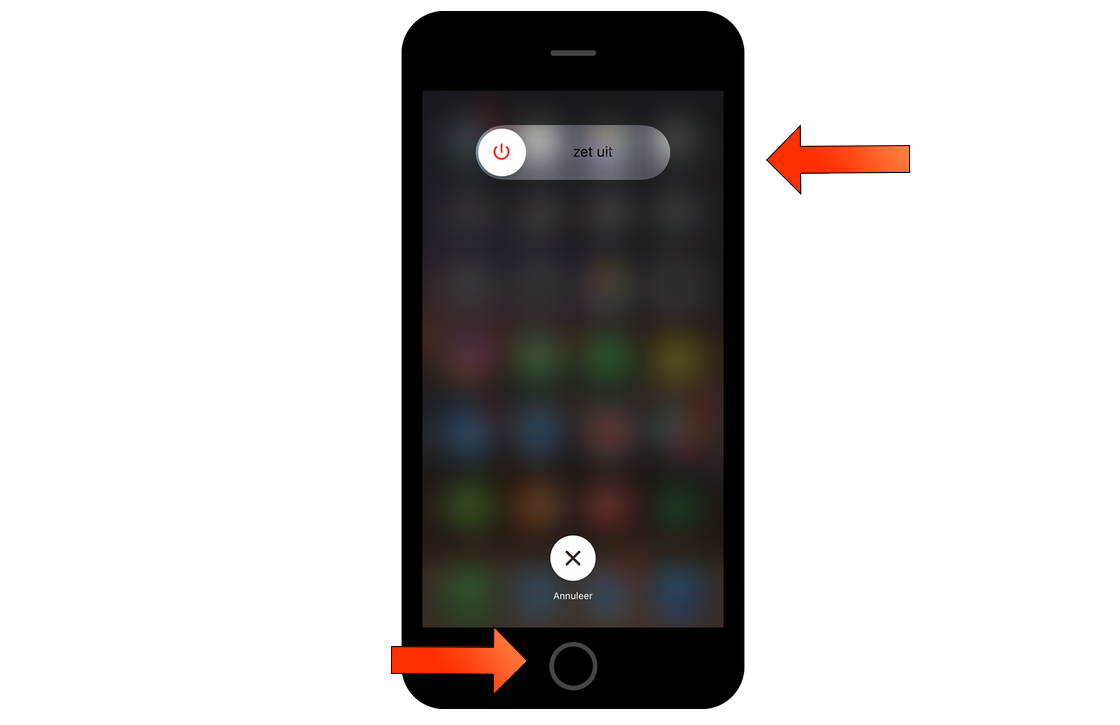
Deze twee knoppen houd je simpelweg tegelijkertijd ingedrukt totdat het Apple-logo op je scherm verschijnt. Deze methode werkt naast de SE ook op de iPhone 5S, iPhone 6 (Plus) en iPhone 6S (Plus).
Meer iPhone-tips
Steun iPhoned
Je gebruikt een adblocker. Dat vinden we jammer, want advertenties hebben we nodig om onze artikelen gratis aan te bieden. Steun iPhoned door ons aan je whitelist toe te voegen. Alvast bedankt!